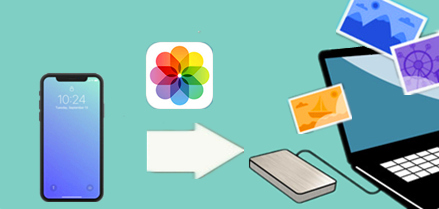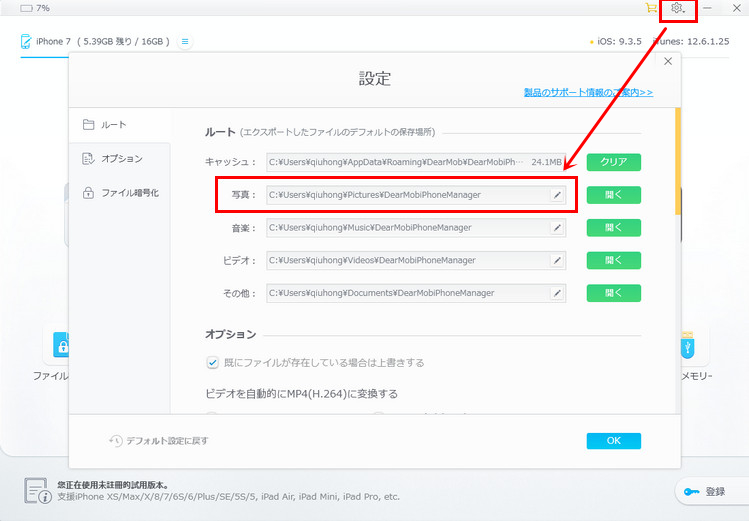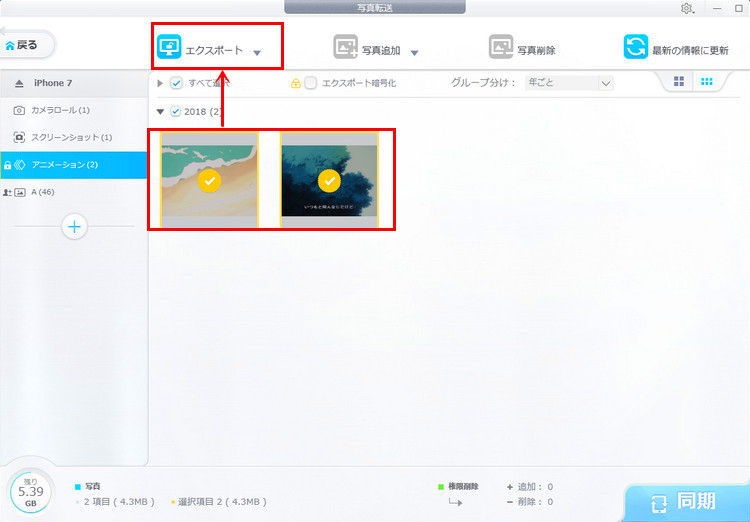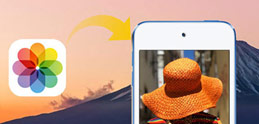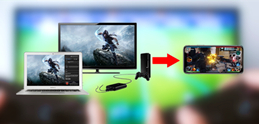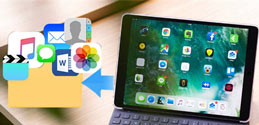「DearMob iPhoneマネージャー」はパソコン向けのiOSデータ転送・管理ソフトで、パソコンとiOSデバイスの間で写真・音楽・動画・PDFファイル・着信音・連絡先など、様々なデータを超高速にやりとりできる。DearMob iPhoneマネージャーを使うと、簡単操作でiPhoneの写真を外付けHDDに保存する可能です。iPhoneから外付けHDDに写真を移行したいなら、是非ともDearMob iPhoneマネージャーを使ってみてください。
空き容量を増やすために、iPhoneの写真を外付けHDDに移行、保存したい!
手元のiPhoneを日々使用して写真を撮るのは普通になるので、気付かないうちに容量がいっぱいになってしまうことがよくあるでしょう。iPhoneの空き容量が足りないと、新たに写真が保存できなくなるだけではなく、iPhone本体が不具合が発生する可能性もあります。一般の時、要らない写真やアプリ等のデータを削除することで、iPhoneの空き容量を増やします。しかし、不要なデータを削除しても空き容量があまり増えない場合もあります。そういう場合、iPhoneの写真を外付けHDDにバックアップするのは良いソリューションです。
iPhoneの写真を外付けHDDに保存すれば、容量を解消する上に、写真消失の心配が要りません。それでは、Mac/WindowsでiPhoneの写真を外付けHDDに直接移行、保存する方法を解説していきます。iPhoneの容量を解消するためにiPhoneから外付けHDDに写真を移行したい方なはぜひ最後までご覧下さい。


 FAQ
FAQ 操作ガイド
操作ガイド

 iPhone HDD写真移行
iPhone HDD写真移行